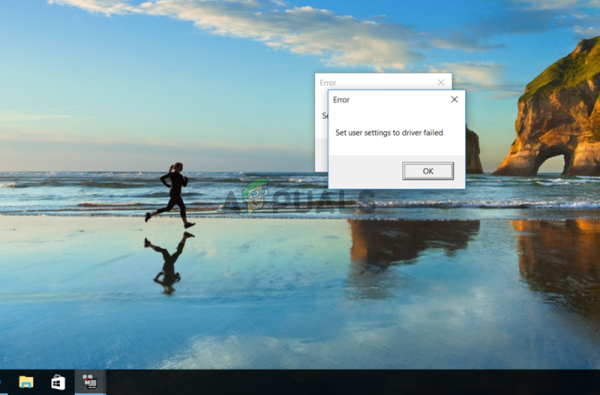Ошибка «Установить пользовательские настройки на сбой драйвера» связана с устройством сенсорной панели, установленным на вашем ноутбуке. Обычно эта ошибка отображается на устройстве Alps Pointing Device, которое часто встречается на ноутбуках Lenovo. Сообщение об ошибке появляется случайным образом, но чаще всего оно появляется во время загрузки.
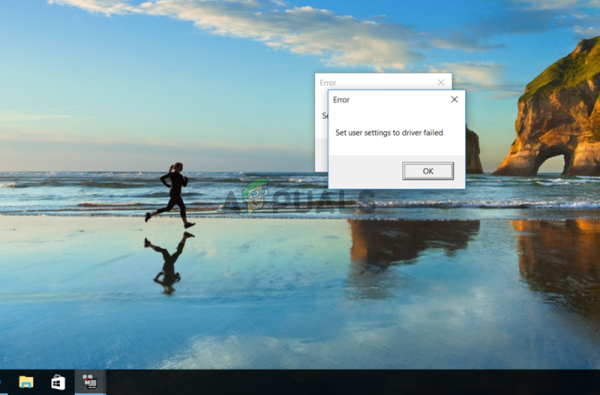
Пользователи могли найти различные исправления для этой конкретной проблемы. Мы решили включить в эту статью самые полезные. Убедитесь, что вы внимательно следуете приведенным ниже инструкциям, чтобы успешно решить эту проблему на своем компьютере!
Что Вызывает ошибку «Установить пользовательские настройки на сбой драйвера» в Windows?
Ошибка «Установить пользовательские настройки на сбой драйвера» может быть вызвана различными проблемами, связанными с сенсорной панелью. Некоторые пользователи даже сообщали об этой ошибке на настольном компьютере, на котором даже нет сенсорной панели! В любом случае, хорошо определить правильную причину, чтобы вы могли легко выбрать правильный метод!
- Драйверы сенсорной панели, установленные на рабочем столе компьютер . Если на вашем компьютере даже нет сенсорной панели, и вы каким-то образом установили эти драйверы, вы можете легко увидеть эту ошибку на своем компьютере.
- драйверов Alps нет необходимо . Если у вас возникли трудности с первым сценарием или если вы используете другие драйверы сенсорной панели, вам следует удалить основной исполняемый файл, предотвратить его загрузку или отключить его службу, чтобы проблема не возникла снова!
- Драйверы установлены неправильно – если вы используете драйверы Pointing Device и если они отображают эту ошибку, попробуйте переустановить драйвер, чтобы увидеть, решит ли это проблему!
Решение 1. Переименуйте проблемный файл
Просто переименуйте исполняемый файл apoint.exe внутри соответствующая папка управляется t o решить проблему для многих пользователей. Это может быть полезно, поскольку у многих пользователей есть конфликтующие драйверы сенсорной панели. Отключение одного из них путем удаления его исполняемого файла может решить проблему довольно легко!
- Откройте любую папку на своем компьютере или нажмите кнопку Библиотеки в Быстрый доступ на панели задач. После этого щелкните запись Этот компьютер в левом меню навигации и дважды щелкните свой локальный диск . Дважды щелкните, чтобы открыть Program Files или Program Files (x86). Найдите папку Apoint2K и дважды щелкните, чтобы откройте его.
- Если вы не можете найти эту папку или если вы установили ее в другом месте, вы также можете выполнить следующие действия. Подождите, пока не появится сообщение об ошибке. Когда это произойдет, используйте комбинацию клавиш Ctrl + Shift + Esc , чтобы открыть Диспетчер задач . Нажмите кнопку Подробнее , как только она откроется..
- Оставайтесь на вкладке Процессы и проверьте раздел Приложения вверху. Найдите запись Драйвер указывающего устройства Alps , щелкните ее правой кнопкой мыши и выберите Открыть расположение файла . После того, как папка откроется, снова щелкните правой кнопкой мыши ту же запись и выберите параметр Завершить задачу в появившемся контекстном меню!
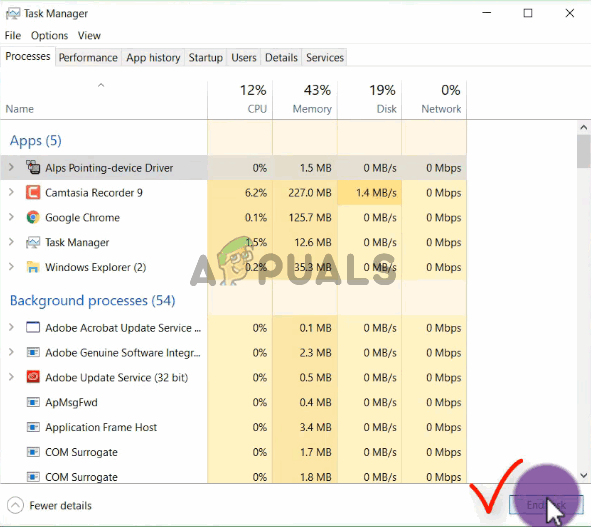
- Найдите файл apoint. exe внутри папку Apoint2K, щелкните ее правой кнопкой мыши и выберите параметр Переименовать в появившемся контекстном меню. Переименуйте его в “ apoint_old.exe ” и подтвердите изменения. Перезагрузите компьютер и проверьте, сохраняется ли та же проблема на вашем компьютере!
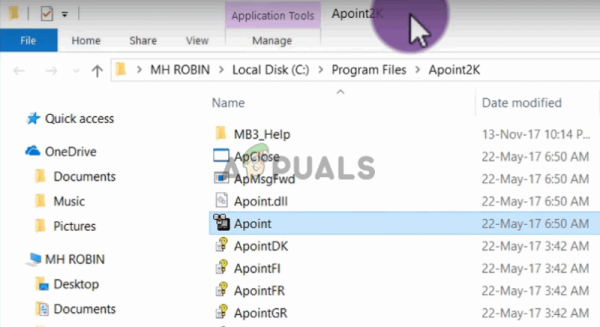
Примечание . Некоторые пользователи сообщают, что описанные выше шаги не сработали, поскольку им нужно было предоставить право собственности и полный контроль над папкой Apoint2K внутри Program Files. Обязательно попробуйте его, если вы получаете сообщения об ошибках, связанных с разрешениями!
- Перед тем, как начать, вам нужно найти папку установки . Это должна быть папка, которая открылась, когда вы выбрали опцию Открыть местоположение файла , когда вам было предложено с ней в диспетчере задач.
- Или вы отметите галочку. папка ниже, которая является папкой по умолчанию для всех программ на вашем компьютере
C: Program Files (x86)
- Когда найдите его, щелкните правой кнопкой мыши папку Apoint2K , в которой находится проблемный исполняемый файл, и выберите Свойства в появившемся контекстном меню. Убедитесь, что вы перешли на вкладку Безопасность в окне свойств.
- Нажмите кнопку Advanced внизу и нажмите кнопку синяя ссылка с названием Изменить рядом с записью владельца в окне дополнительных параметров безопасности, которое появится на экране.
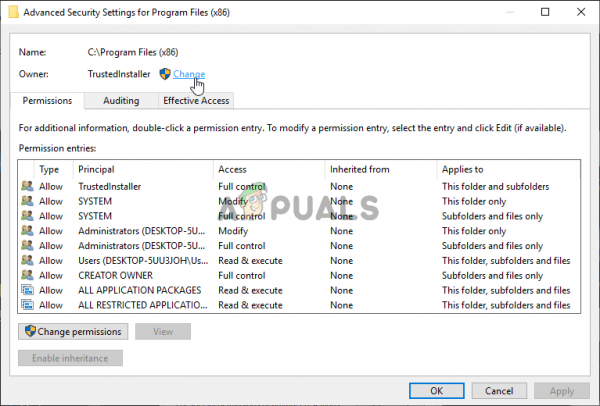
- В окне Введите имя объекта для выбора введите Все . и нажмите Проверить имена . Текст «Все» должен стать подчеркнутым. Нажмите кнопку OK , чтобы добавить Все в качестве владельца папки.
- В Advanced Security В окне настроек нажмите кнопку Добавить , чтобы добавить новые разрешения для папки. Нажмите синюю кнопку Выбрать участника вверху. Снова введите Все и нажмите Проверить имена . Щелкните кнопку ОК. Убедитесь, что для Тип задано значение

- В окне Основные разрешения установите флажок рядом с Полный доступ . Нажмите OK , чтобы добавить полные разрешения. Нажмите OK еще два раза, чтобы закрыть все появившиеся окна, и перезагрузите компьютер, чтобы проверить, появляется ли по-прежнему ошибка «Установить пользовательские настройки на сбой драйвера»!
Решение 2. Переустановите драйверы сенсорной панели
Поскольку эта проблема почти исключительно связана с драйверами сенсорной панели, вы можете попробовать решить эту проблему. переустановив эти драйверы и повторив попытку. Вы можете заменить драйверы по умолчанию для сенсорной панели Microsoft или найти производителя в Интернете и загрузить драйверы с его веб-сайта! В любом случае обязательно выполните следующие действия!
- Прежде всего, вам нужно будет удалить драйверы, которые у вас есть в настоящее время установлен. Используйте комбинацию клавиш Windows + R , чтобы нажмите Выполнить . В текстовом поле “Открыть” введите ‘devmgmt.msc’ и нажмите кнопку ОК, чтобы открыть Диспетчер устройств . . Вы также можете найти его в меню Пуск .
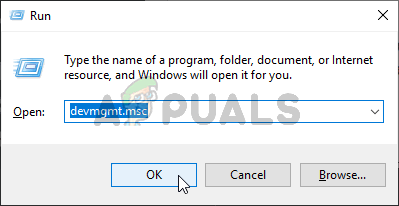
- После этого щелкните стрелку рядом с разделом Мыши и другие указывающие устройства и найдите свое указывающее устройство Alps в список, который появится. Щелкните правой кнопкой мыши его запись в диспетчере устройств и выберите параметр Удалить устройство в появившемся контекстном меню!

- После этого вы можете сделать две вещи. Вы можете искать драйверы производителя, загружать их, запускать со своего компьютера и следовать инструкциям по их установке.
- Кроме того, вы можете просто переустановить драйверы Microsoft по умолчанию, нажав Действие в строке меню вверху и выберите появившуюся кнопку Сканировать на предмет изменений оборудования . Будет произведена переустановка драйвера сенсорной панели.
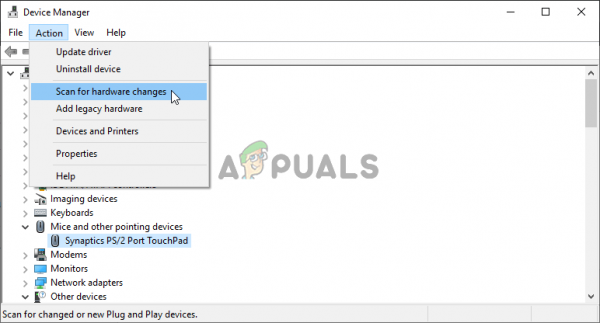
- Перезагрузите компьютер после того, как вы закончите переустановку драйвера и посмотрите, появляется ли по-прежнему ошибка «Установить пользовательские настройки на сбой драйвера»!
Решение 3. Предотвратить загрузку программного обеспечения
Эта проблема часто возникает из-за того, что драйверы сенсорной панели установлены на компьютере, на котором даже нет сенсорной панели. Кроме того, удаление драйверов указывающих устройств Alps может оказаться затруднительным. Вот почему лучше просто запретить им загрузку вообще!
- Откройте Диспетчер задач , выполнив поиск или нажав Ctrl + Shift + Esc одновременно на клавиатуре. Вы также можете нажать комбинацию клавиш Ctrl + Alt + Del и выбрать Диспетчер задач в появившемся меню.
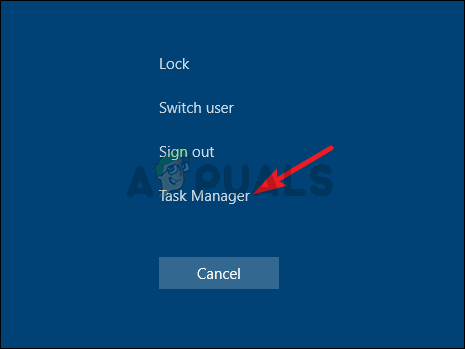
- Перейдите на вкладку Автозагрузка в диспетчере задач и проверьте список для Указывающего устройства Alps . Обнаружив его, щелкните его левой кнопкой мыши и выберите параметр Отключить в правой нижней части окна. Перезагрузите компьютер и посмотрите, сохраняется ли та же проблема!
Решение 4. Отключите службу Alps
Службы, настроенные для работы на вашем компьютере, будут работать до тех пор, пока вы не скажете им остановиться. То же самое и с устройствами Alps. Независимо от того, что вы делаете, его служба по-прежнему работает лучше, если вы просто остановите ее основную службу. Для этого выполните следующие действия!
- Прежде всего, вам нужно будет удалить драйверы, которые вы в настоящее время установили. Используйте комбинацию клавиш Windows + R, чтобы запустить Выполнить . В текстовом поле Открыть введите ‘services.msc’ и нажмите кнопку ОК, чтобы открыть Services . Вы также можете найти его в меню «Пуск».
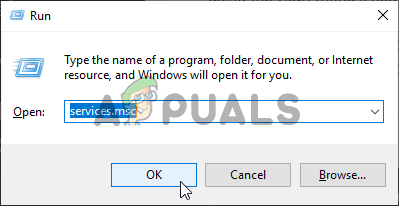
- Или откройте панель управления, выполнив поиск в меню Пуск . Вы также можете открыть другое окно «Выполнить» и ввести « control. exe ». Когда откроется панель управления, измените параметр «Просмотр по» на «Большие значки» и откройте Администрирование . Прокрутите вниз, пока не найдете запись Services, и дважды щелкните ее, чтобы открыть!
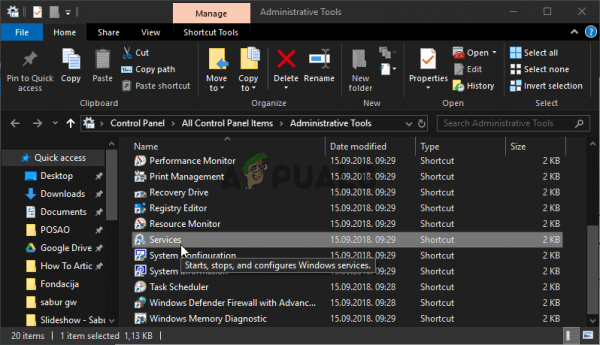
- Найдите Alps SMBus Monitor Service в списке. Щелкните его правой кнопкой мыши и выберите параметр Свойства , который появится на экране. Если служба запущена, убедитесь, что вы нажали Остановить . В разделе Тип запуска щелкните, чтобы открыть меню, и выберите Отключено из списка параметров.
- Перезагрузите компьютер и проверьте, появляется ли по-прежнему ошибка «Установить пользовательские настройки на сбой драйвера»!